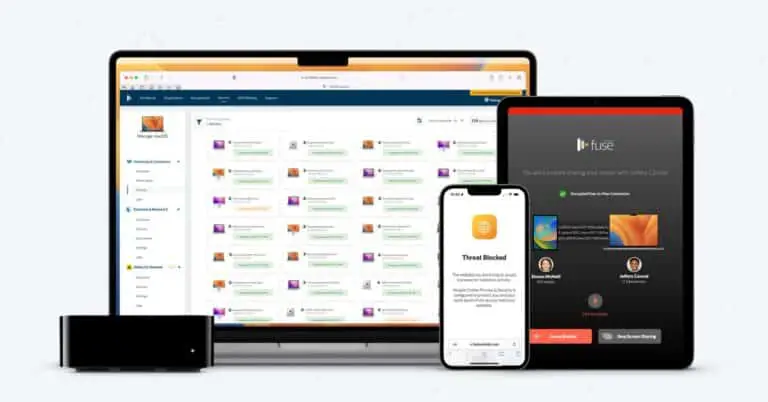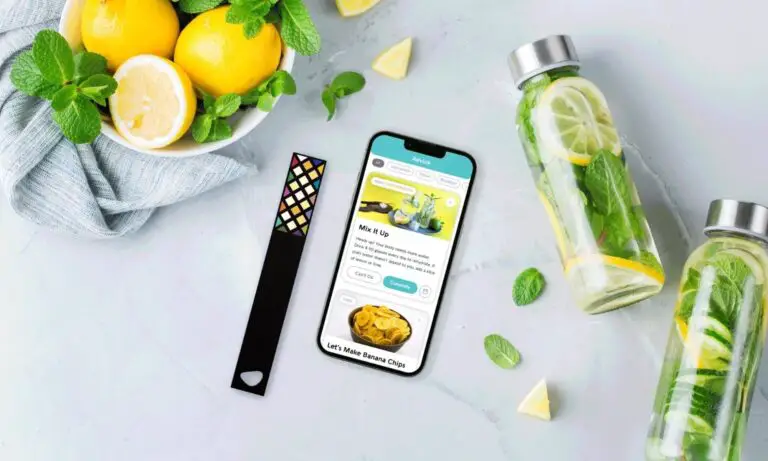Come rimuovere il rumore di fondo nelle videochiamate su Zoom, Google Meet e Microsoft Teams
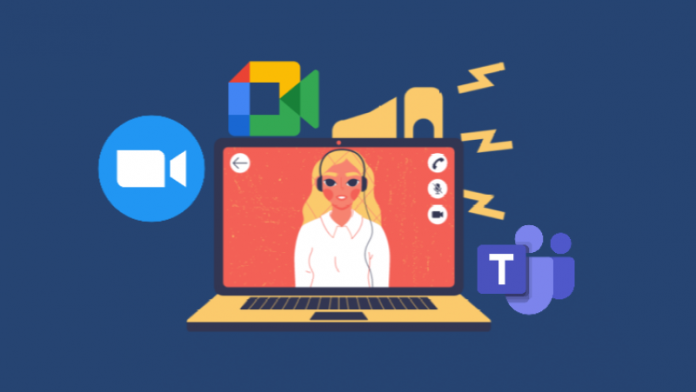
Durante la pandemia, la maggior parte di noi ha frequentato lezioni online o riunioni di lavoro online da casa. Tuttavia, uno dei maggiori problemi quando si partecipa alle videochiamate da casa è il rumore di fondo: vicini rumorosi, cani che abbaiano, rumori di costruzione, rumore dei ventilatori, ecc. può essere molto imbarazzante nelle riunioni. Fortunatamente, rimuovere i suoni indesiderati dalla tua voce è abbastanza facile sulle principali piattaforme di videochiamata. In questo articolo, vediamo come rimuovere il rumore di fondo nelle videochiamate su Zoom, Google Meet e Microsoft Teams.
Correlati | Sfondo sfocato in Zoom, Google Meet e Microsoft Teams
Riduci il rumore di fondo nelle videochiamate su Zoom, Google Meet, Microsoft Teams
Google Meet, Zoom e Microsoft Teams sono tre delle piattaforme di videoconferenza più popolari utilizzate in tutto il mondo. E fortunatamente, tutti e tre hanno opzioni per rimuovere il rumore di fondo dall'audio. Ecco come rimuovere il rumore di fondo durante le videochiamate, su ciascuna di queste piattaforme.
1. Rimuovi il rumore di fondo in Zoom
Per impostazione predefinita, Zoom riduce automaticamente il rumore di fondo per rimuovere i fastidiosi rumori che potrebbero essere rilevati dai microfoni. Tuttavia, puoi impostare manualmente la sua intensità a seconda del caso d'uso.
Condizioni:
- Windows o macOS
- Client desktop versione 5.2.0 o successiva
Passaggi per attivare la cancellazione del rumore:
- Apri il client Zoom sul tuo PC.
- Fare clic sull'icona a forma di ingranaggio in alto a destra per aprire Parametri.
- Ora seleziona Audio dalla barra laterale a sinistra.
- sotto Rimuovi il rumore di fondo, selezionare il livello di cancellazione del rumore desiderato.
- Automatico: impostato per impostazione predefinita. Se necessario, applica automaticamente una riduzione moderata del rumore di fondo. La musica non viene trattata come rumore di fondo.
- Debole: Riduzione del rumore minima, blocca i bassi livelli di rumore di fondo persistente.
- Mezzi: Riduce ed elimina il rumore di fondo, comprese le ventole, il tocco della penna, ecc.
- Haute: Riduzione del rumore aggressiva, elimina rumori come scricchiolii di carta o involucri, digitazione, ecc.
- Se stai ascoltando musica, considera l'utilizzo di Suono originale opzione in "Musica e audio professionale" per ottenere la massima fedeltà.
Sfortunatamente, Zoom deve ancora aggiungere la funzione di cancellazione del rumore alla sua app mobile. Tuttavia, aggiorneremo questo spazio una volta che la funzione sarà disponibile.
Bonus - Cancellazione dell'eco
Zoom ha anche la cancellazione automatica dell'eco. Tuttavia, se ti trovi in una posizione con troppa eco, puoi impostarla su aggressiva, in questo modo:
- Premere il tasto progresso bottone sotto.
- Nella schermata successiva, tocca il menu a discesa accanto a Cancellazione dell'eco.
- Impostalo su agressif.
2. Rimuovi il rumore di fondo in Google Meet
Google Meet ha recentemente implementato un'opzione di cancellazione del rumore negli account Google Meet per G Suite Enterprise, G Suite Enterprise for Education e G Suite Enterprise Essentials.
La funzione di cancellazione del rumore utilizza l'intelligenza artificiale basata su cloud di Google per isolare qualsiasi cosa diversa dalla tua voce e filtrare rumori come bussare, rumore della porta, scricchiolii di carta e altri rumori. Detto questo, non è il caso delle voci provenienti da persone in sottofondo o in TV.
Condizioni:
La funzione di eliminazione del rumore in Google Meet richiede un dispositivo desktop/laptop, Android o iOS con i seguenti account di modifica di Google Workspace:
- Azienda Altro
- Istruzione Plus
- Migliorare l'insegnamento e l'apprendimento
Sulla scrivania
- Apri la home page di Google Meet nel tuo browser.
- Cliquer sur Parametri nell'angolo in alto a destra.
- Continuare Audio.
- Infine, accendi Soppressione del rumore.
Puoi anche attivarlo prima di partecipare a una videochiamata premendo Altre opzioni (tre punti)> Impostazioni> Audio> Cancellazione del rumore.
Su Android, iOS
- Durante una riunione, tocca sulla schermata di Google Meet.
- Tocca il menu a tre punti in basso.
- Cliquer sur Parametri.
- rubinetto Soppressione del rumore.
D'ora in poi, la funzionalità verrà implementata gradualmente per il Web di Google Meet in India, Brasile, Australia, Giappone e Nuova Zelanda. Pertanto, potrebbe essere necessario del tempo prima che appaia nel tuo account G Suite.
3. Rimuovere il rumore di fondo in Microsoft Teams
È interessante notare che Microsoft Teams offre la funzionalità di cancellazione del rumore di fondo per il client desktop e l'app per Android e iPhone.
Condizioni:
- Android, iPhone o desktop
- Una versione recente di Microsoft Teams
Passaggi per attivare la cancellazione del rumore:
- Apri Microsoft Teams sul tuo PC.
- Clicca sul tuo immagine del profilo nell'angolo in alto a destra.
- Continuare Gestire il tuo account dal menu.
- Ora seleziona dispositivi dalla barra laterale a sinistra.
- Tocca il menu a discesa sotto Soppressione del rumore.
- Scegli tra Automatico, Debole;e Haute. Le opzioni sono dettagliate di seguito.
- Auto: Impostato per impostazione predefinita. Utilizza l'intelligenza artificiale di Microsoft per analizzare il rumore di fondo e applicare la cancellazione del rumore appropriata.
- Debole: Questa impostazione sopprime i bassi livelli di rumore di fondo persistente come la ventola del computer o il condizionatore d'aria. Funziona meglio quando si ascolta la musica.
- Alto: Rimuove tutti i rumori di fondo non vocali. Utilizza più risorse del computer e il processore deve supportare Advanced Vector Extensions 2 (AVX2). Inoltre, non è disponibile sui Mac M1 e non funzionerà se la riunione o la chiamata viene registrata o se sono abilitati i sottotitoli in tempo reale.
- Se il dispositivo utilizza troppe risorse durante la chiamata, l'impostazione potrebbe passare automaticamente a Bassa.
Puoi anche accedere all'opzione durante una riunione in corso toccando il menu a tre punti nell'angolo in alto a destra> Impostazioni dispositivo> Eliminazione del rumore.
pacco
Si trattava di come rimuovere il rumore di fondo nelle videochiamate su Zoom, Google Meet e Microsoft Teams. Spero che ora tu possa goderti le videochiamate senza alcun rumore o disturbo. Fammi sapere se questo ti ha aiutato nei commenti qui sotto. Resta sintonizzato per altri articoli come questo.
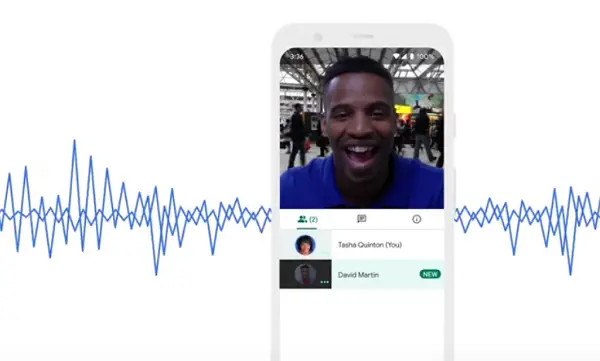
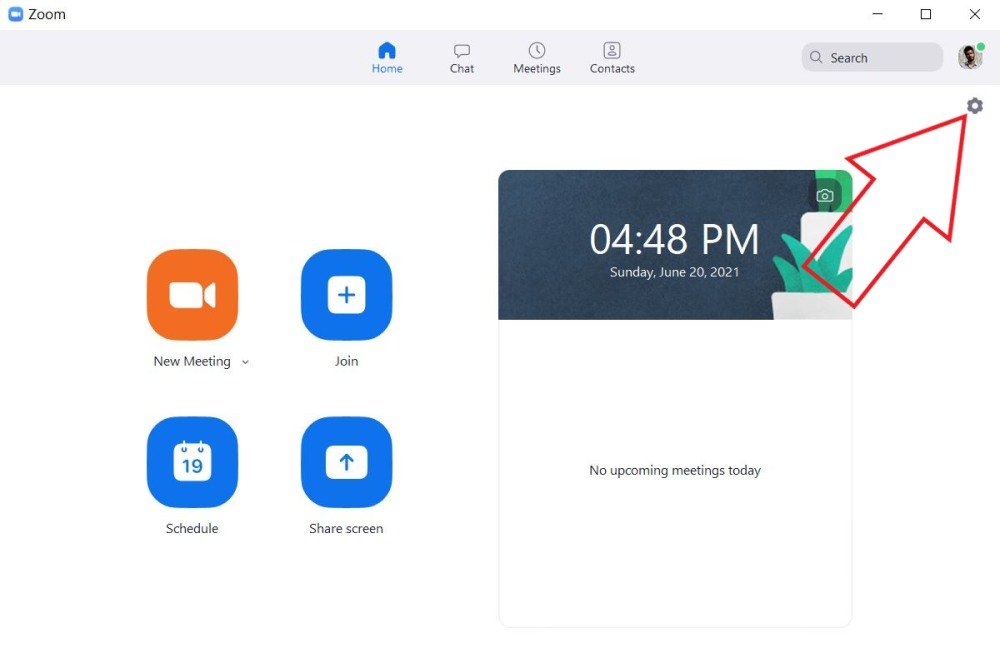
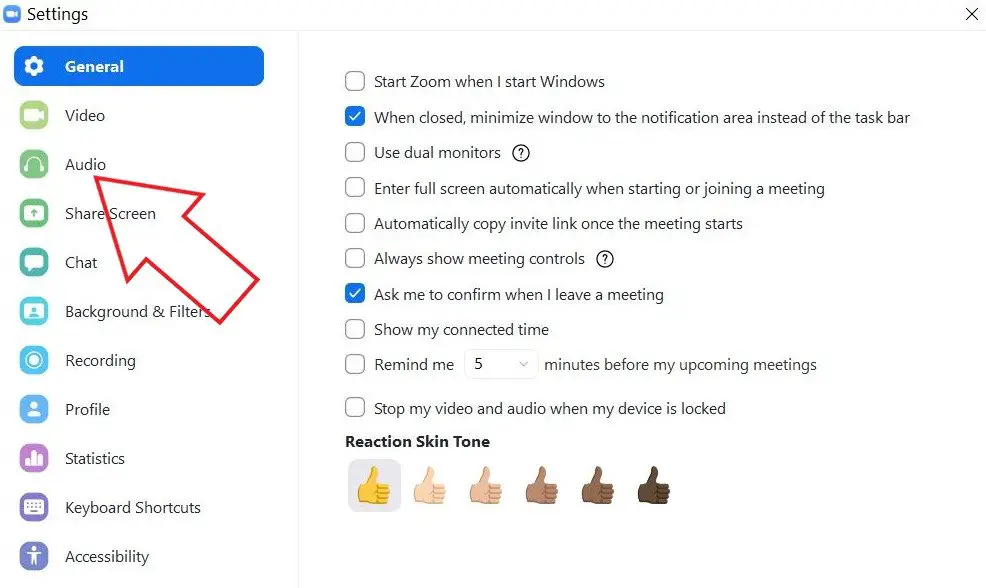
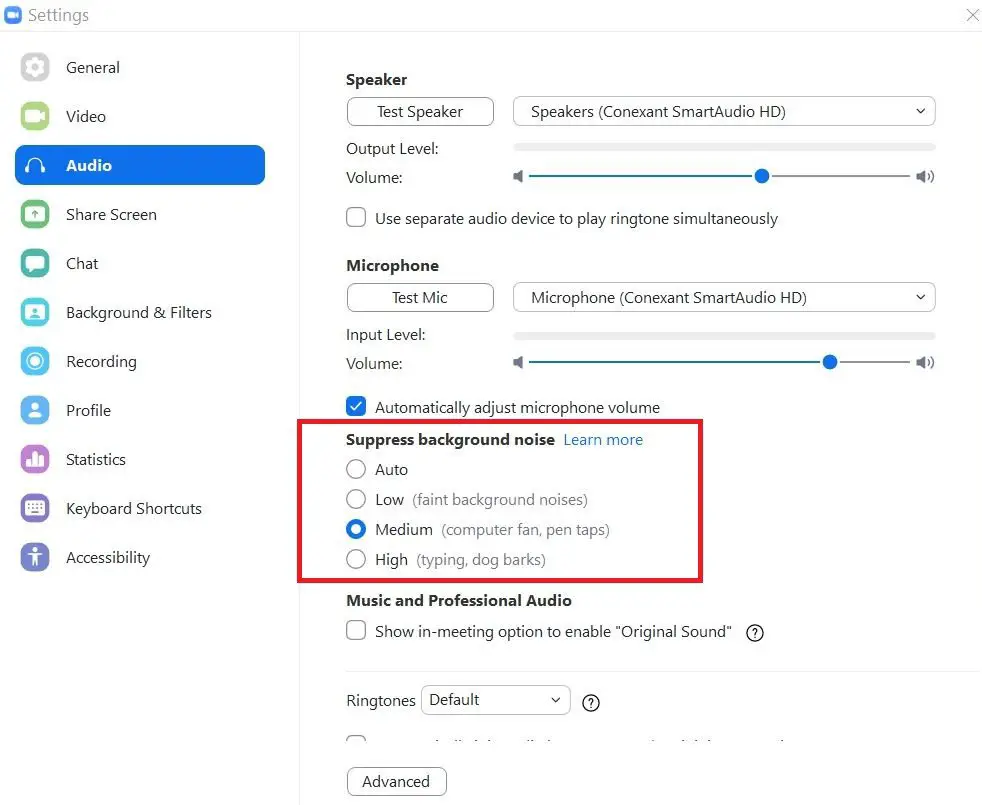
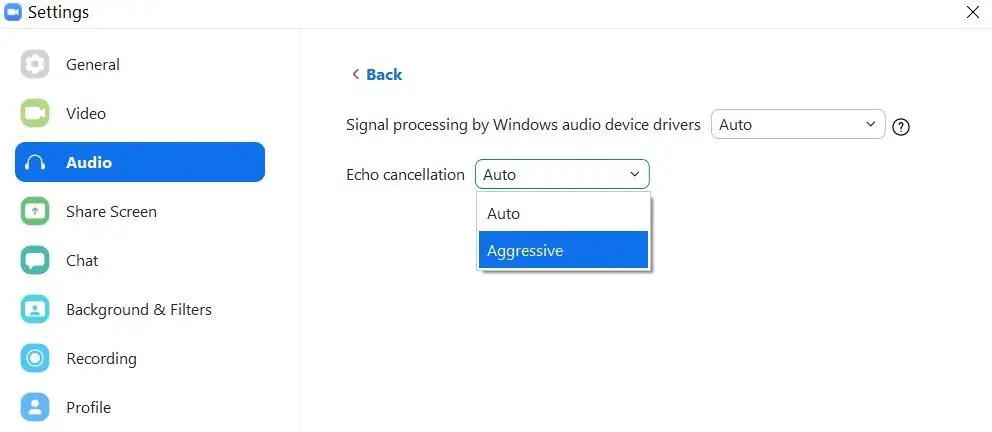
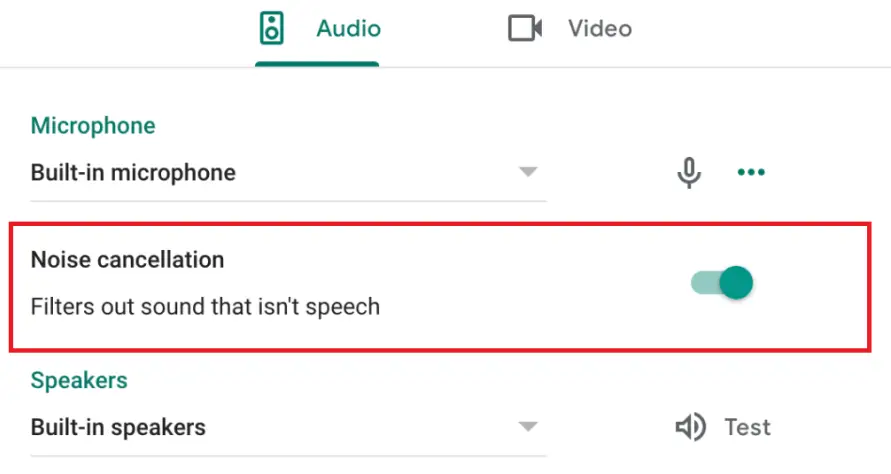
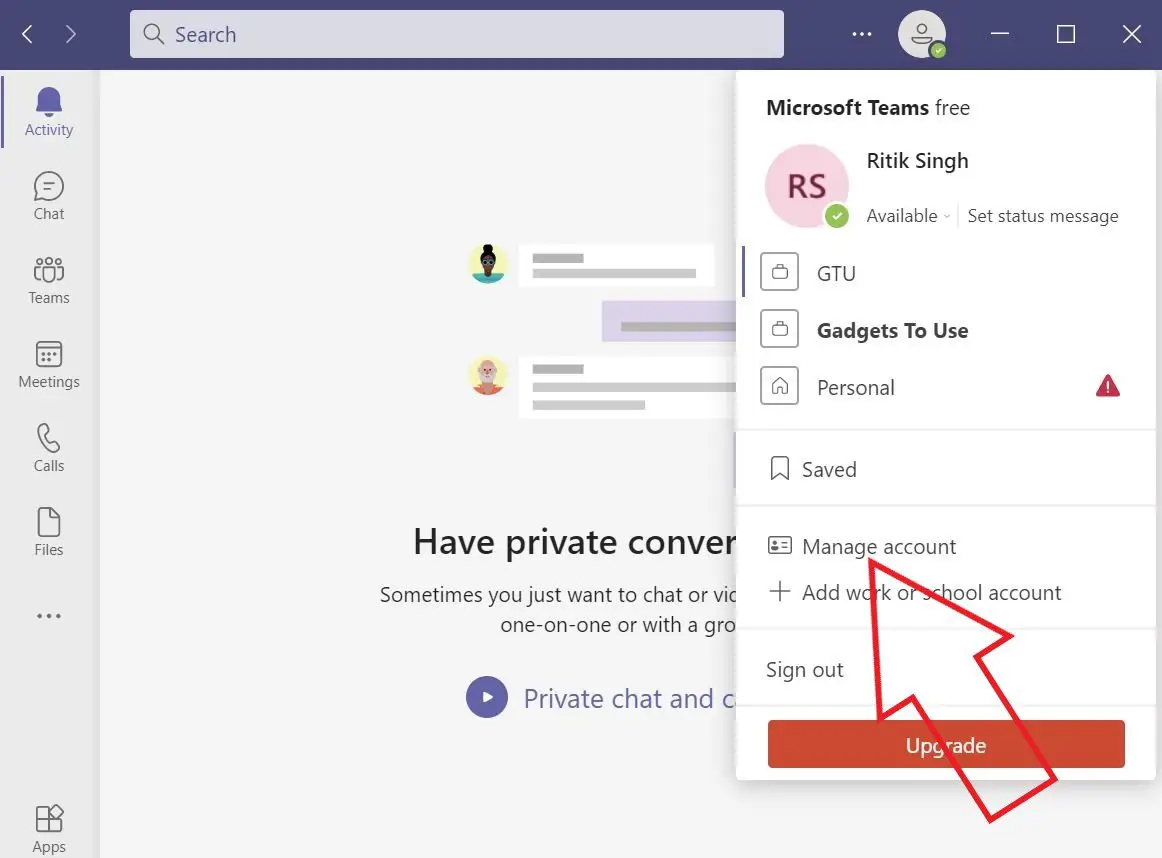
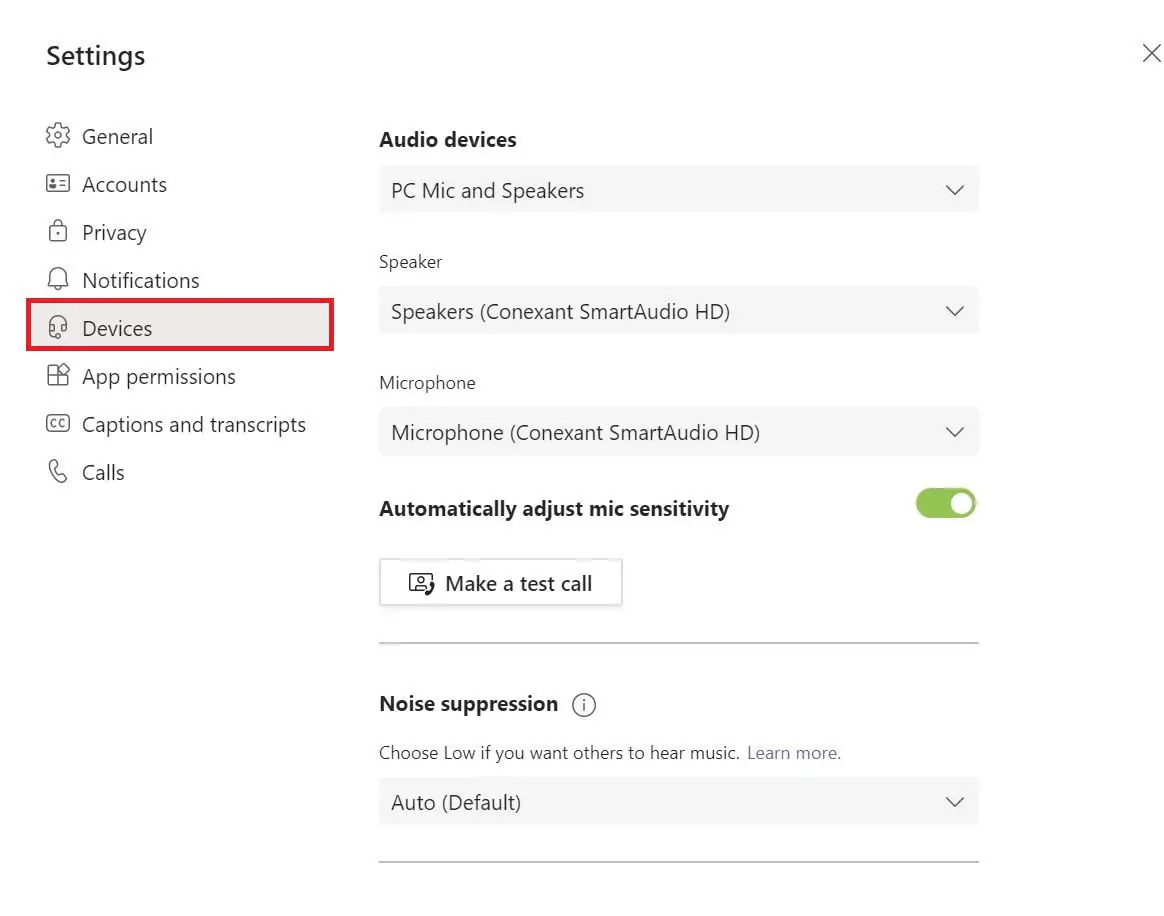
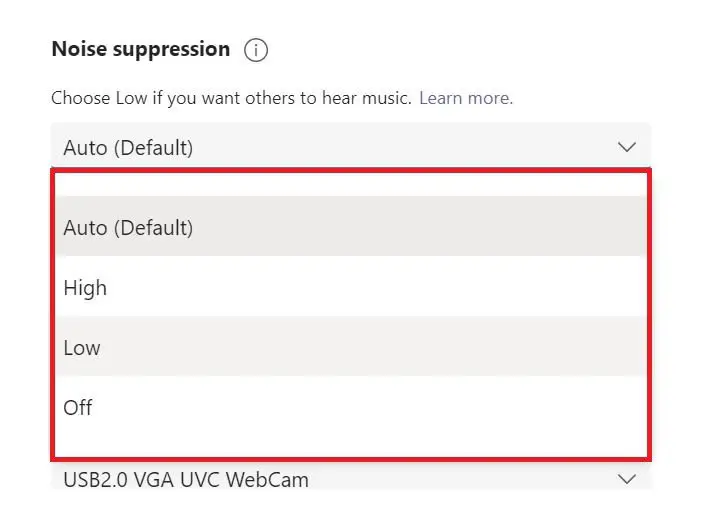
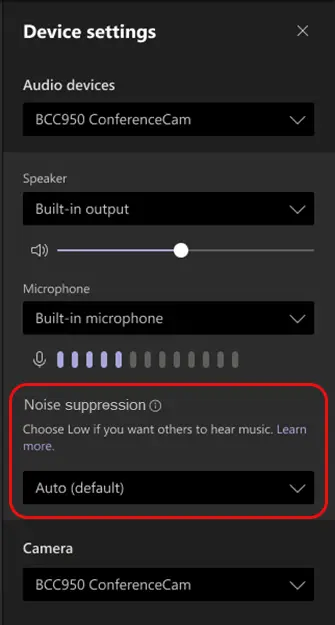
![Come applicare più filtri contemporaneamente in Snapchat [Guida]](https://www.neuf.tv/wp-content/uploads/2020/05/How-to-save-SnapChat-memories-to-gallery-3-768x432.jpg)